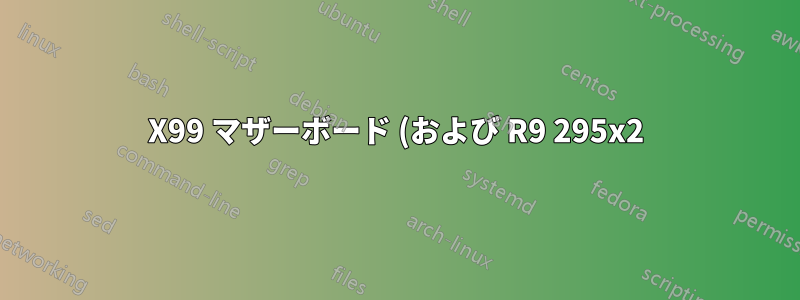%20%E4%B8%8A%E3%81%AE%20PC%20%E3%81%A7%20Thunderbolt%20%E3%82%92%E4%BD%BF%E7%94%A8%E3%81%A7%E3%81%8D%E3%81%BE%E3%81%99%E3%81%8B%3F.png)
ThunderboltEX II Dual カードを X99 マザーボードで動作させるにはどうすればよいですか?
説明書は役に立たず、Z87 マザーボードについてのみ説明しています。
答え1
上記の素晴らしい説明に感謝します。非常に役に立ちました。Thunderbolt カード経由でディスプレイ ポートを Apple Thunderbolt ディスプレイにルーティングするのに問題はありませんでした (どの PCI スロットでもすぐに動作しました)。ただし、Thunderbolt ドライブを認識するのに大きな問題がありました。
上記の説明に、ThunderboltEX II を ASUS X99/USB 3.1 Deluxe 上の Windows 10 (Intel 1.2TB 750 PCIE NVME SSD から起動) で実行するために必要な条件をいくつか追加します (その後、Clover UEFI ブート Yosemite Hackintosh でほぼすぐに動作しました)。私のスロット体験の一部は、Intel NVME によるものである可能性があります。
ThunderboltEX はプラグアンドプレイには程遠いです。全体的なまとめとしては、以下の手順をさまざまな組み合わせで繰り返して、動作するまで繰り返し、その後は何も変更しないことです :)
- CSM は上記のようにオフにする必要があります (セキュア ブートと高速ブートもオフにしていますが、これは Hackintosh を実行するための一部です。明らかに、これを機能させるには各 OS に UEFI ブートが必要です)
- PCI スロットに ThunderboltEX カードがない状態で他の PCIE カード スロットを変更した後は、必ずシステムを OS で実行し、目的の PCI スロットにカードを入れて繰り返します。各 PCIE スロットの変更後、Windows から Thunderbolt ドライバー ソフトウェアをアンインストールします。
- BIOS > 詳細 > Intel Thunderbolt > AIC ロケーションはデフォルトで SB PCIE x4_1 に設定されていますが、このスロットの TB ドライブをカードに認識させることはできず (どちらの OS でも)、ルーティングのみが表示されます。AIC ロケーション グループを CPU0 NB PCIE スロットに、AIC ロケーションを NB PCIE X16_... スロット番号に変更します (私の場合は、NB (ノース ブリッジ) PCIE X16_2 の Thunderbolt で成功しましたが、SB X4_1、NB X16_5 では失敗しました。X16_4 はテストされていません)
- 続き: BIOS のスロット番号が MB スロットと一致しないと、起動に失敗したり、BIOS がロードされなかったりすることがあります。ThunderboltEx カードを取り外して再起動してください。問題が解決しない場合は、カードを SB PCIE x4_1 スロットに戻し、再起動してから x16 スロットに移動してください。
- グラフィック カード スロットは重要です。ASUS は、シングル グラフィック カードに最適なレーンとしてスロット x16_1 または x16_3 を挙げています。私の GPU はデュアル スロットなので、PCIE X16_3 に移動して、隣接する X4_1 PCIE の Thunderbolt カードをテストしました。このカードは遮られていました。ただし、Thunderbolt ドライブで成功したのは、GPU が PCIE X16_3 にあり、Intel 750 NVME SSD が PCIE X16_1 にある場合のみです (GPU がスロット 1 にある場合、ほぼ成功しました - TB ドライブは認識されましたが、その後システムがハングしました)
- PCI スロットに Thunderbolt カードを挿入した状態で初めて起動する場合は、BIOS に移動して、BIOS > 詳細 > オンボード デバイス構成 > ASM106SE ストレージ コントローラー (SATAEXPRESS_E1) を一時的に無効にします。再起動して OS を起動します (ただし、ドライバー ソフトウェアはインストールしないでください)。再起動してから、ASM106SE ストレージ コントローラー (SATAEXPRESS_E1) を再度有効にします。これらの手順自体が実際に重要なのか、またはシステムにリソース チャートを再構築させるだけなのかはわかりません。
- 再起動して Thunderbolt ドライバーをクリーン インストールし、プロンプトに従って TB ドライブを接続します。動作する場合は、デバイスが表示され、デバイス マネージャーのシステム デバイスの下に Thunderbolt が表示されます。
- Windows での初期セットアップでは、デフォルトの BIOS > 詳細 > Intel Thunderbolt > セキュリティ レベル = 一意の ID を使用します。Windows で動作したら、これをレガシーに変更して、OS X インストールからの Thunderbolt アクセスを許可します。ホット スワップは Windows でのみ機能することに注意してください。OSX では、システムのオン時に Thunderbolt ドライブを接続する必要があります。
- 同様に、最初はデフォルトのBIOS>Advanced>Intel Thunderbolt>Thunderbolt PCIe Cache-line Size = 32を使用します。Windowsで動作したら、Hackintoshの場合はこれを128に変更します。
セットアップの概要は、ASUS X99-DELUXE BIOS バージョン 1901、Intel Core i7 5930K、EVGA GeForce GTX 970 4GB、ThunderboltEX II カード、Clover ブートローダー、Windows 10 / Hackintosh OSX 10.10 Yosemite、PCI X16_1: NVME ドライブ。X4_1 は空。X16_2 Thunderbolt カード。X16_3 GPU。
これが、これを機能させるために奮闘している他の誰かの役に立つことを願っています。同様のデバイスで別の構成で成功した人がいたら興味があります。
答え2
以下に、動作を確認できた 2 つの成功した構成を示します (Windows 8.1 Pro 64 ビットと、リリース以降は 8.1 の代わりに使用している Win 10 64 ビット。両方の Windows インストールで UEFI モードが使用されていました/使用されています)。2 番目の構成は、irenabyss によって説明されているプロセスを使用して構成されました。
最初の構成:
1) BIOS バージョン 1203、...、2001 を搭載した Asus X99-Deluxe、2015 年 1 月から 2015 年 11 月:
- スロット PCIEX16_1: Adaptec 6805 Raid コントローラー (最後に使用した BIOS は V5.2-0 ビルド 19147)
- スロット PCIEX4_1: Asus ThunderboltEX II Dual
- スロット PCIEX16_2: 空
- スロット PCIEX16_3: MSI GTX 980 Gaming 4G (Bios 84.04.31.00.f6)
- スロット PCIEX16_4: 空 (グラフィック カードで覆われている)
- スロット PCIEX16_5: 空
X99-Deluxe BIOS をアップデートするたびに実行したプロセスは次のとおりです。CMOS をクリアし、再起動し、UEFI BIOS に入り、X99-Deluxe の UEFI BIOS で次の 2 つの設定のみを編集します。
- 日付と時刻を設定する
- 詳細\CPU 構成: Intel Virtualization Technology を有効に設定します (使用している仮想化ソフトウェアのため)
私の構成では CSM がアクティブで、Asus Thunderbolt アドイン カード用にサウスブリッジ スロット PCIEX4_1 を使用していたことに注意してください。
この構成 1) では、ThunderboltEX II Dual 用に Intel Web サイトから直接入手したドライバー パッケージ TBT_Win7_32_64_Win8.1_64_2.0.4.250.zip を使用しています。Asus Web サイトのドライバー (Intel_Thunderbolt_Win7-8-8-1_VER1511.zip) が機能したかどうかは覚えていませんが、Intel Web サイトの最新のドライバーを使用したのには理由があったと思います。
2 番目の構成では、2 つの RAID コントローラ カードを使用します。
2) Asus X99-Deluxe、BIOSバージョン2001、2015年11月:
- スロット PCIEX16_1: Avago/LSI MegaRaid 9361-8i (Bios 6.28.04.0; ファームウェア: 4.600.00-4907)
- スロット PCIEX4_1: Asus ThunderboltEX II Dual
- スロット PCIEX16_2: Avago/LSI MegaRaid 9361-8i (Bios 6.28.04.0; ファームウェア: 4.600.00-4907)
- スロット PCIEX16_3: MSI GTX 980 Gaming 4G (Bios 84.04.31.00.f6)
- スロット PCIEX16_4: 空 (グラフィック カードで覆われている)
- スロット PCIEX16_5: 空
UEFI BIOS 設定は次のとおりです (CMOS をクリアし、再起動して、UEFI BIOS に入った後):
- 必要に応じて日付と時刻を設定する
- 詳細\CPU構成: Intel Virtualization Technology を有効に設定
- Boot\CSM (互換性サポートモジュール): Launch CSM を無効に設定します
- ブート\セキュアブート->OSタイプ: Windows UEFIモード
私はこの構成 2) の ThunderboltEX II Dual 用に Intel Web サイトから直接入手したドライバー パッケージ TBT_Win7_32_64_Win8.1_64_2.0.4.250.zip を使用してきましたが、今日 Dell が Windows 用 Thunderbolt ソフトウェアのバージョン 3.0.19.150 を含むパッケージ M3800_Chipset_Driver_VFVJ6_WN_3.0.19.150_A00.EXE を提供していることを知りました。これをインストールしたところ、完璧に動作しました。バージョン 2.0.4.250 では問題はありませんでしたが、Dell のバージョンでも動作するかどうか気になっただけです。
答え3
PC に Thunderbolt を設定することの恐ろしさ。
要約
ThunderboltEX カードは、CSM モードの GPU に干渉する可能性があります (可能な場合は CSM を無効にしてください)。私の R9 295x2 では、vbios アップデート (Windows ドライバー アップデートではありません) をインストールして UEFI を有効にする必要がありました。
ThunderboltEX カードはほぼどのスロットにも挿入できますが、おそらくサウスブリッジ PCIe に挿入する必要があります (カードに付属の説明書はここでは役に立ちません)。
Rampage V Extreme では、サウスブリッジ PCIe スロットを使用するには SATAExpress (ASM106SE チップ) を無効にする必要があるため、BIOS を 0901 にアップデートする必要がありました。
Thunderbolt BIOS 設定のほとんどは、キャッシュ ライン サイズを可能な限り高く設定するか、非常に古い Thunderbolt デバイスを使用している場合にセキュリティ レベルを「レガシー」に変更する以外は、(一般的なエンド ユーザーにとって) 役に立つことは何もありません。
背景を少し。私は長年、Dos 6.22 から Windows XP まで MS ユーザーでしたが、10 年ほど前に Mac に切り替え、現在は Thunderbolt モニター付きの Macbook Pro を使用しています。昨年の秋、PC ゲームに復帰したかったので、Asus Rampage V Extreme、32 GB DDR4 RAM、液体冷却機能付き i7-5930k、VisionTek R9 295x2 8GB (リファレンス デザインであり、OC デザインではありません)、Samsung XP941 512 GB SSD、そして ThunderboltEX II Dual で "The Beast" を組み立てることにしました。これで、お気に入りの Thunderbolt モニターが使用できるようになります。これまでに、自分用にコンピューターを何台か組み立て、さらに何十台ものコンピューターの組み立て、デバッグ、メンテナンスなどを手伝ってきましたが、この組み立てまで、ハードウェアに関してこれほど完全に行き詰まり、イライラしたことはありませんでした。
PC 用の Thunderbolt に関する (ユーザー レベルの) ドキュメントはほとんどありません (この投稿で、この問題の一部を解決できればと思います)。私の問題は、基本ビルドの数週間後 (2014 年 11 月初旬)、ThunderboltEX カード (これも面倒で、どこにも在庫がありません) を入手したときに始まりました。そこで、カードをインストールすると、突然、ハードウェアの初期化中に BIOS がブート ループを始めました (Q コード 79、CSM 初期化)。これは、UEFI BIOS を持たないハードウェアの問題であり、CSM は互換性サポート モジュールであることを示しています。BIOS を 0802 に更新した後、変化はありませんでした。もう 1 つの問題は、OS ドライバーは問題なくインストールされ、何も文句を言わなかったため、Windows 上でデバイスなしで動作する Thunderbolt カードがどのようなものかがわからなかったことです。これこうなるはずですが、私のはルート Thunderbolt ポートが空っぽでした。
私はすぐに(間違って)ThunderboltEXカードにたどり着きました。それが入っていると動作しませんが、入っていない場合は問題ありません。そこで、私はこれについて調べ始めました。説明書はZ87チップセットを対象としており(X99ボードはサポートされていないのではないかと最初は心配していましたが、TB_HEADERピンがあればすべてサポートされています)、常に最後のPCIeスロットにカードを入れるように説明されています(他に大きな違いがあると思われる設定はキャッシュラインサイズRampage V Extreme ではこれは間違っています。適切に構成すれば、ほぼどの PCIe スロットにも配置できますが、デフォルトのスロットはサウスブリッジ (SB) コントローラー スロットです (どの PCIe レーンがノースブリッジ (NB) で、どのサウスブリッジ (SB) であるかの詳細を取得するのは難しいでしょう)。ヒント: ノースブリッジは通常、グラフィック カードであり、多くのマザーボードではノースブリッジが色分けされているため、絞り込まれますが、私のボードではまだ 3 つの謎の PCIe スロットが残っており、そのうち 1 つだけが SB でした)。これは Rampage のフル レングスの黒いスロットです。
これは役に立たず、Fry's に立ち寄って X99 Deluxe を入手し、カードをテストしましたが、それでも動作させることができなかったため、ASUS (かなり感心しました。テクニカル サポートがサポートするためのハードウェア ベンチがそこにあったようです) に相談したところ、ThunderboltEX カードに問題があるに違いないと判断しました (おそらく間違っていました)。そこで、ThunderboltEX カードを返品して払い戻しを受け、別の Amazon ベンダーから新しいカードを注文しました (最初に購入したベンダーには在庫が 1 枚しかなかったため、2014 年 12 月時点ではよくあることのようです)。
その間に、私は偶然、5xxx と 7xxx という古い ATI カードをいくつか入手しました。新しいカードを挿入しても同じ問題が発生しました (現在 12 月初旬)。そのため、今のところは諦めています。Thunderbolt モニターが使用できないこと以外はすべて順調で、32 インチのテレビを接続すれば今のところは問題ありません。
今日(2015年1月25日)に早送りします。もう一度試すと、同じブートループに陥ります。BIOSアップデートを確認すると、リリースされていました。0901、ASM106SE (SATAEXPRESS) チップが無効になっていると、PCIe_x4_1 のカードが検出されなくなります。「なんてことだ!」と私は思いました。これは Thunderbolt カードが入るスロット (デフォルト) であり、そのカードが挿入されている状態では SATA Express を使用できないため無効にしています。いいえ、問題ではありません (ただし、主な問題を解決したら問題になる可能性はありました)。今回は、Q コード 79 を回避するために CSM も無効にしてみました。いいえ、ビデオ カードの「ドライバー」は UEFI をサポートしていません。「VGA カードは UEFI ドライバーでサポートされていません」
最終的に、ASUS に再度連絡したところ、担当者は何も知らなかったのですが、BIOS または Thunderbolt カードにかなり詳しい担当者がいました。担当者は電話を切る前に (解決策も示さずに)、ビデオ カードの BIOS が原因かもしれないので、それを更新してください、と言いました。「ビデオ カードの BIOS を更新するなんて、一体どういうこと?!?」と私は思いました。「そんなことをする必要があるなんて聞いたこともない。ドライバーは必要だけど、BIOS は不要だ」。それで私はしばらく困惑し、フォーラムで検索し始め、UEFI GPU BIOS に関する参考資料をいくつか見つけました。最終的に、点と点を結び付けて、295x2 を 7xxx と交換すると、なんと Thunderbolt が見事に機能しました。
Thunderboltカードを無効にして295x2を戻し、さらに検索を始めます。最近のグラフィックカードの多くは(2012年後半) には UEFI ドライバー (実際には BIOS だと思います) が組み込まれていて有効になっていますが、295x2 には組み込まれていません。同じカードに 2 つのチップがあるのに、BIOS が有効になっていないという問題があります。これ(これは一般的なATI BIOSなので、ほとんどのリファレンスカードで動作するはずです)投稿には私のカードと同じバージョンのドライバがありましたが、UEFIが有効になっています。私はそれらをインストールしました。ATIWinフラッシュ再起動し、CSM を再び無効にしました。今度はエラーなしで起動し、Thunderbolt を再び有効にしました。今回はすべてが完璧に動作し、素晴らしい Thunderbolt ディスプレイで Dragon Age をプレイしています。
答え4
ASUS マザーボードには常に Thunderbolt カード専用の PCI-E スロットがあります。マザーボードのマニュアルのハード コピーまたは PDF をオンラインでお読みください。マザーボードの端には長方形の Thunderbolt ヘッダーもあります。付属のケーブルの 1 本をマザーボードのヘッダーに接続し、これを Thunderbolt カード自体に接続します。


